spss如何将同组数据分组统计
在SPSS中,如何通过工具插入并按类别计数,对数据进行分组统计操作?
1、 通过快捷方式,打开SPSS分析工具,默认显示在数据编辑器
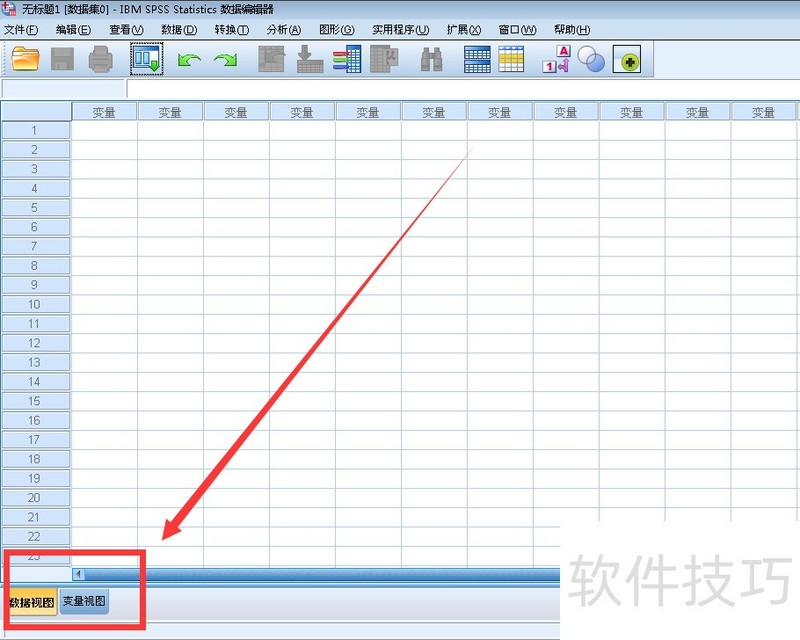
2、 点击变量视图,添加两个变量分类(字符串类型)和数量(数值类型)
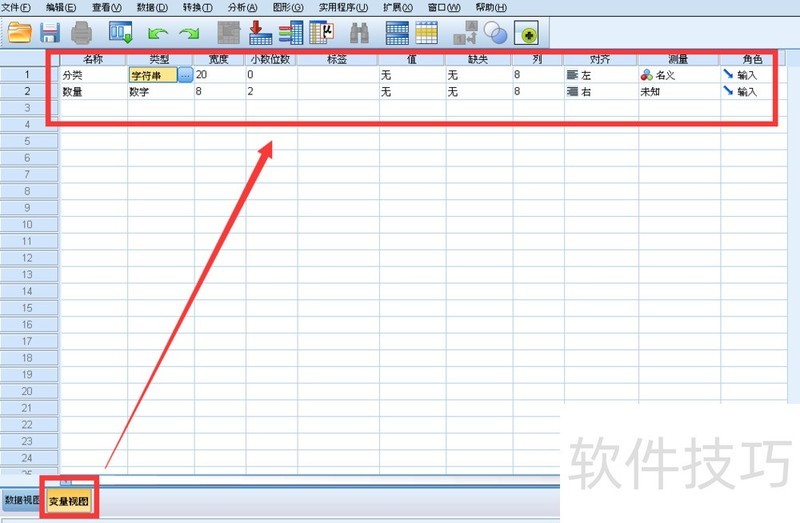
3、 切换到数据视图,在分类和数量两列添加数据
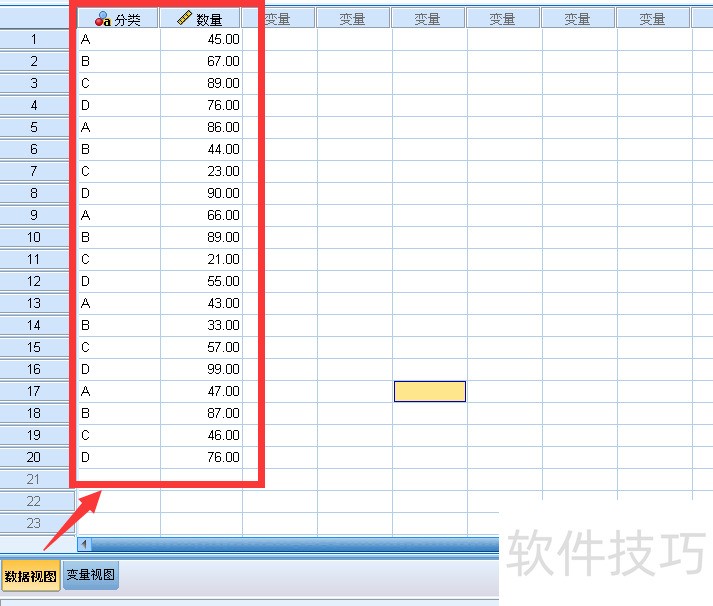
4、 点击工具栏中的数据,然后选择拆分文件
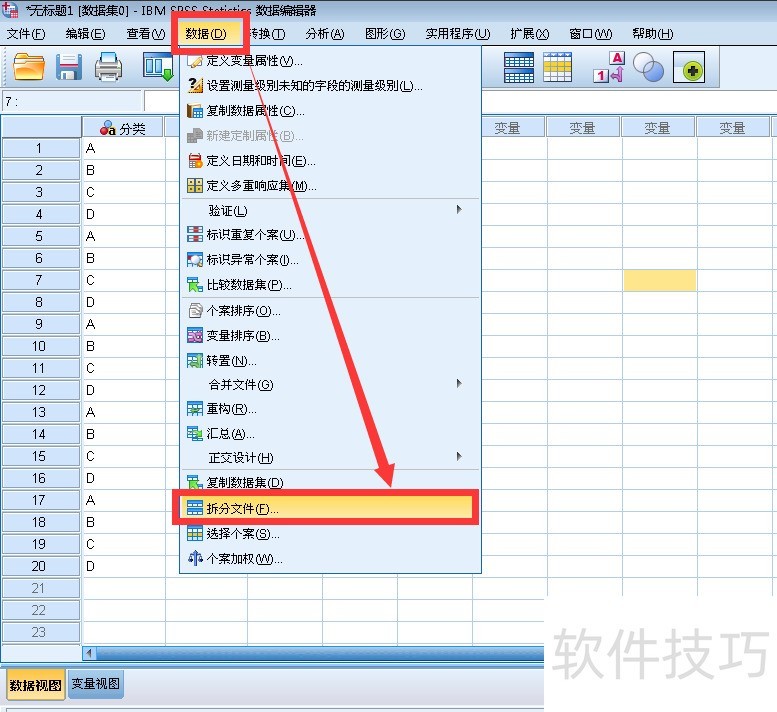
5、 打开拆分文件窗口,然后选择按组来组织输出
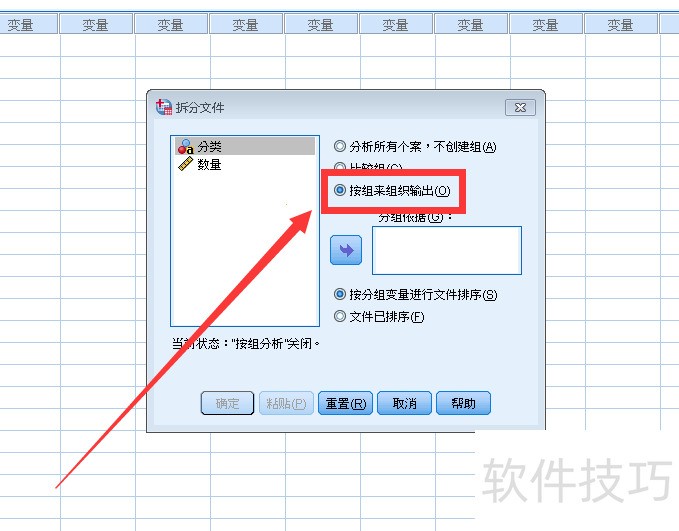
6、 将分类和数量移到右侧小框框中,然后点击确定按钮
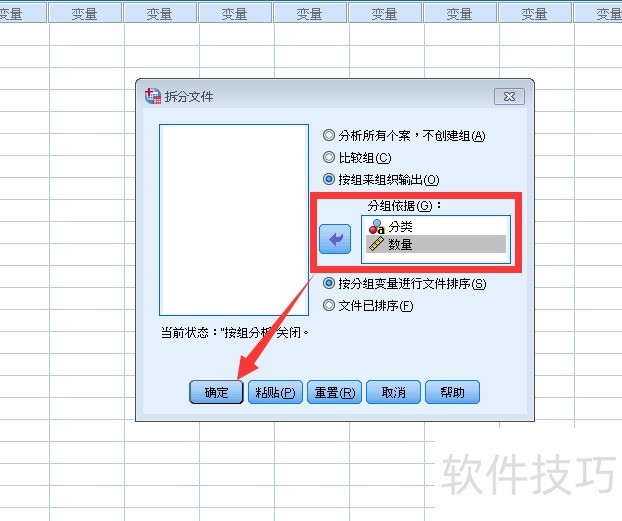
文章标题:spss如何将同组数据分组统计
文章链接://m.i-boarding.com/jiqiao/202771.html
为给用户提供更多有价值信息,ZOL下载站整理发布,如果有侵权请联系删除,转载请保留出处。
- 上一问:spss聚类分析图文教程
- 下一问:免费SPSS软件:哪一款性价比最高?
相关软件推荐
其他类似技巧
- 2024-08-15 10:01:02spss如何将同组数据分组统计
- 2024-08-15 09:06:01spss聚类分析图文教程
- 2024-08-12 13:23:01如何将SPSS切换成英文
- 2024-07-31 12:47:02spss数据分析之如何从EXCEL中导入数据
- 2024-07-26 12:09:02医学统计教程:Excel数据如何导入到spss软件中
- 2024-07-23 09:07:02IBM SPSS Statistics读取Excel数据
- 2024-07-23 06:54:02将EXCEL数据导入SPSS进行卡方检验的方法
- 2024-07-15 07:27:02使用 Excel 和 SPSS 进行统计假设检验
- 2024-07-06 13:58:02问卷星下载的数据如何转换成SPSS统计分析数据?
- 2024-07-03 12:50:02Excel和Spss对泊松分布的拟合
SPSS17.0软件简介
spss软件是世界上最早的统计分析软件,具备数据管理、统计分析、图表分析、输出管理等等功能,spss软件下载版能够很好的应用于经济学、数学、统计学、物流管理、生物学、心理学的各个领域。软件基础简介SPSS是世界上最早的统计分析软件,具备数据管理、统计分析、图表分析、输出管理等等功能,能够很好的应用于经济学、数学...详细介绍?









